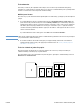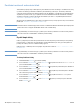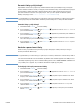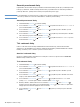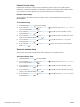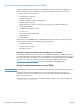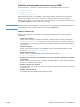HP LaserJet 4200 and 4300 series printer - User Guide
Table Of Contents
- Obsah
- Informace o dokumentaci
- Základy tiskárny
- Tiskové úlohy
- Správa a údrzba tiskárny
- Řešení problémů
- Přehled
- Odstranění uvíznutého papíru
- Odstranění uvíznutého papíru z prostoru horního krytu a tiskové kazety
- Odstranění uvíznutého papíru z doplňkového podavače obálek
- Odstranění uvíznutého papíru ze zásobníků
- Odstranění uvíznutého papíru z doplňkové duplexní jednotky
- Odstranění uvíznutého papíru z výstupního prostoru
- Odstranění uvíznutého papíru z prostoru fixační jednotky
- Odstranění uvíznutého papíru z doplňkového stohovače nebo sešívačky se stohovačem
- Opakované uvíznutí papíru
- Popis hlášení tiskárny
- Význam signalizace indikátorů stohovače a sešívačky se stohovačem
- Odstraňování problémů s kvalitou tisku
- Určování závad tiskárny
- Odstraňování závad doplňkového pevného disku
- Odstraňování chyb PS
- Komunikace s doplňkovým tiskovým serverem HP Jetdirect
- Servis a podpora
- Nabídky ovládacího panelu
- Pamět’ tiskárny a možnosti rozšíření
- Příkazy tiskárny
- Technické údaje
- Informace o předpisech
- Rejstřík
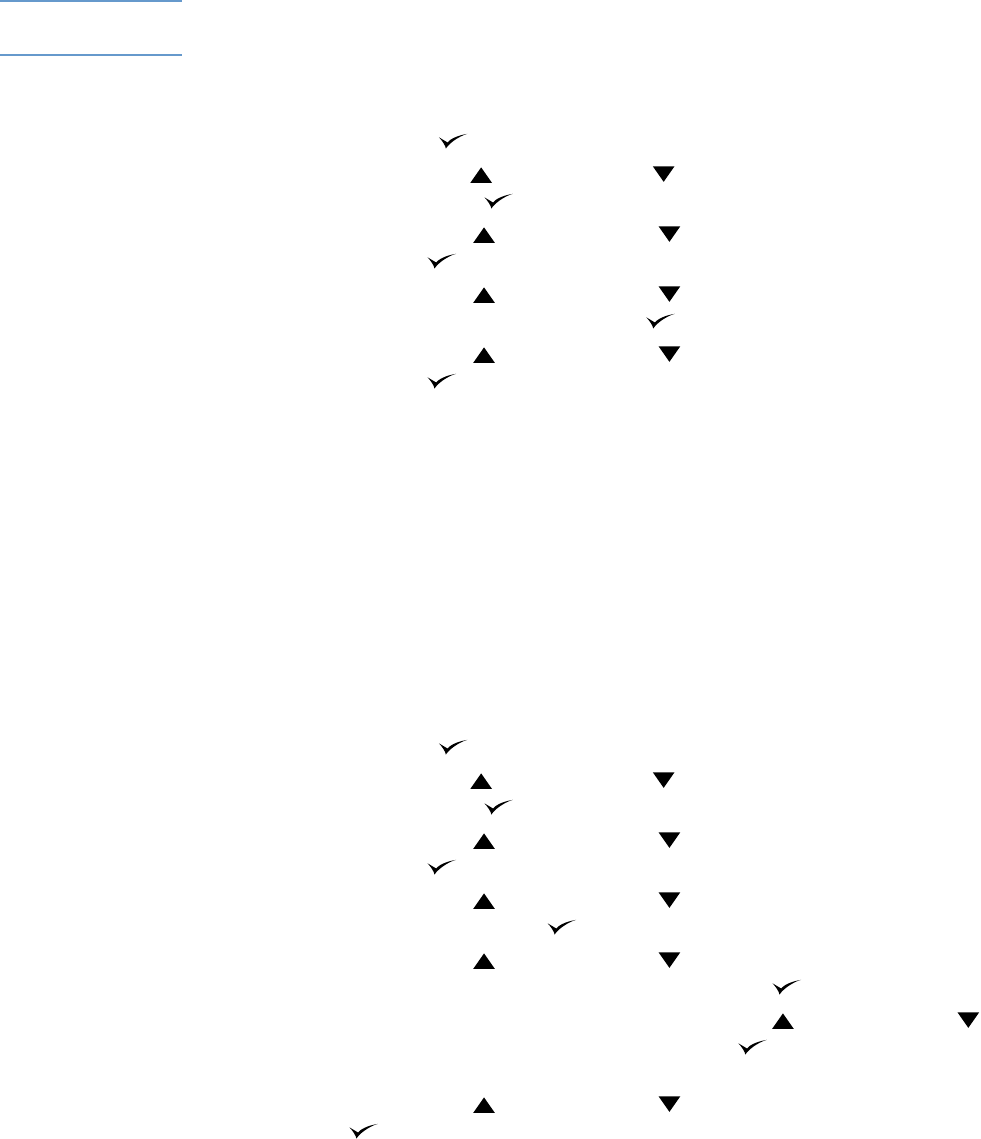
72 Kapitola 2 Tiskové úlohy CSWW
Smazání pozastavené úlohy
Když uživatel odešle úlohu kontroly a pozastavení, tiskárna automaticky smaže jeho předcházející úlohu
kontroly a pozastavení. Jestliže neexistuje úloha kontroly a pozastavení tohoto názvu úlohy a tiskárna
potřebuje další místo, pravděpodobně smaže jiné nejstarší úlohy tohoto typu.
Poznámka Po vypnutí tiskárny se veškeré úlohy pro rychlé kopie, kontrolu a pozastavení a soukromé úlohy smažou.
Libovolnou pozastavenou úlohu lze odstranit také z ovládacího panelu tiskárny.
Smazání pozastavené úlohy
1 Stisknutím tlačítka V
YBRAT
( ) otevřete nabídky.
2 Pomocí tlačítek Š
IPKA
NAHORU
( ) nebo Š
IPKA
DOLŮ
( ) přejděte na možnost OBNOVIT ÚLOHU a
potom stiskněte tlačítko V
YBRAT
( ).
3 Pomocí tlačítek Š
IPKA
NAHORU
( ) nebo Š
IPKA
DOLŮ
( ) přejděte na jméno uživatele a potom
stiskněte tlačítko V
YBRAT
( ).
4 Pomocí tlačítek Š
IPKA
NAHORU
( ) nebo Š
IPKA
DOLŮ
( ) přejděte na požadované jméno uživatele
nebo název úlohy a potom stiskněte tlačítko V
YBRAT
( ).
5 Pomocí tlačítek Š
IPKA
NAHORU
( ) nebo Š
IPKA
DOLŮ
( ) přejděte na možnost VYMAZAT a potom
stiskněte tlačítko V
YBRAT
( ).
Tisk soukromé úlohy
Funkce soukromého tisku umožňuje uživateli zablokovat tisk určité úlohy, dokud nebude zadáno
čtyřmístné-osobní identifikační číslo (PIN) na ovládacím panelu tiskárny. Uživatel zadává PIN v ovladači
tiskárny, ze kterého je číslo odesláno společně s tiskovou úlohou.
Označení soukromé úlohy
Chcete-li v ovladači tiskárny označit libovolnou úlohu jako soukromou, vyberte možnost Soukromá
úloha a zadejte 4-místné číslo PIN.
Tisk soukromé úlohy
1 Stisknutím tlačítka V
YBRAT
( ) otevřete nabídky.
2 Pomocí tlačítek Š
IPKA
NAHORU
( ) nebo Š
IPKA
DOLŮ
( ) přejděte na možnost OBNOVIT ÚLOHU a
potom stiskněte tlačítko V
YBRAT
( ).
3 Pomocí tlačítek Š
IPKA
NAHORU
( ) nebo Š
IPKA
DOLŮ
( ) přejděte na jméno uživatele a potom
stiskněte tlačítko V
YBRAT
( ).
4 Pomocí tlačítek Š
IPKA
NAHORU
( ) nebo Š
IPKA
DOLŮ
( ) přejděte na jméno uživatele nebo název
úlohy a potom stiskněte tlačítko V
YBRAT
( ).
5 Pomocí tlačítek Š
IPKA
NAHORU
( ) nebo Š
IPKA
DOLŮ
( ) přejděte na možnost TISK. Vedle
položky TISK se zobrazí symbol zámku. Stiskněte tlačítko V
YBRAT
( ).
6 Budete požádáni o zadání čísla PIN. Pomocí tlačítek Š
IPKA
NAHORU
( ) nebo Š
IPKA
DOLŮ
( )
změňte první číslici kódu PIN a potom stiskněte tlačítko V
YBRAT
( ). Místo číslice se objeví znak
*
.
Stejným způsobem změňte zbývající tři číslice kódu PIN.
7 Pomocí tlačítek Š
IPKA
NAHORU
( ) nebo Š
IPKA
DOLŮ
( ) vyberte počet kopií a potom stiskněte
tlačítko V
YBRAT
( ).